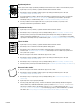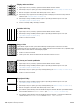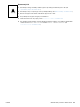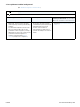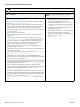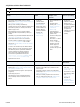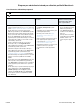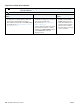HP LaserJet 4200 and 4300 series printer - User Guide
Table Of Contents
- Obsah
- Informace o dokumentaci
- Základy tiskárny
- Tiskové úlohy
- Správa a údrzba tiskárny
- Řešení problémů
- Přehled
- Odstranění uvíznutého papíru
- Odstranění uvíznutého papíru z prostoru horního krytu a tiskové kazety
- Odstranění uvíznutého papíru z doplňkového podavače obálek
- Odstranění uvíznutého papíru ze zásobníků
- Odstranění uvíznutého papíru z doplňkové duplexní jednotky
- Odstranění uvíznutého papíru z výstupního prostoru
- Odstranění uvíznutého papíru z prostoru fixační jednotky
- Odstranění uvíznutého papíru z doplňkového stohovače nebo sešívačky se stohovačem
- Opakované uvíznutí papíru
- Popis hlášení tiskárny
- Význam signalizace indikátorů stohovače a sešívačky se stohovačem
- Odstraňování problémů s kvalitou tisku
- Určování závad tiskárny
- Odstraňování závad doplňkového pevného disku
- Odstraňování chyb PS
- Komunikace s doplňkovým tiskovým serverem HP Jetdirect
- Servis a podpora
- Nabídky ovládacího panelu
- Pamět’ tiskárny a možnosti rozšíření
- Příkazy tiskárny
- Technické údaje
- Informace o předpisech
- Rejstřík
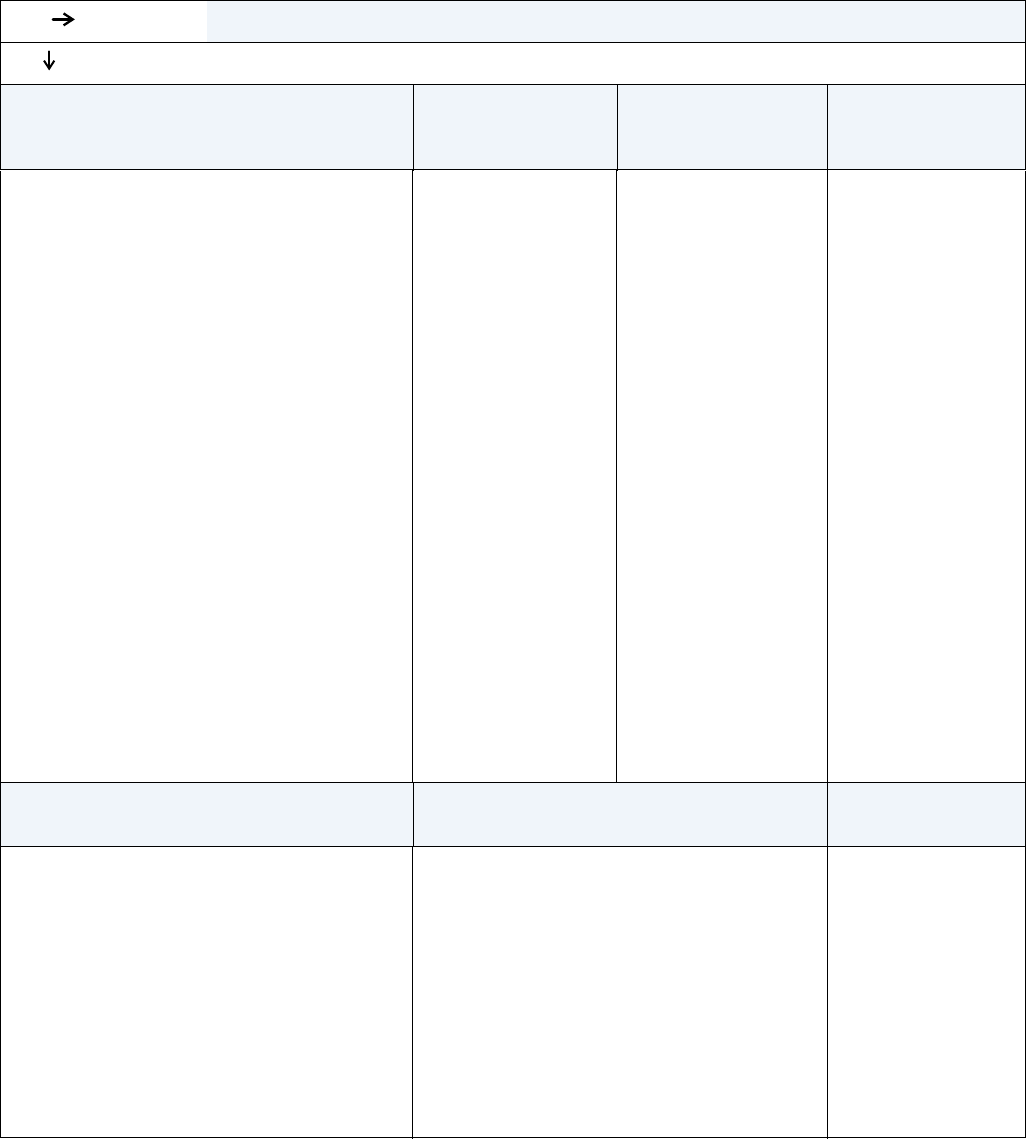
CSWW Určování závad tiskárny 135
4 Vytiskla se úloha dle očekávání?
ANO Přejděte na krok
5
.
NE
Tisk je deformovaný nebo se tiskne pouze část
stránky.
Uprostřed úlohy se tisk
zastaví.
Rychlost tisku je
pomalejší, než se
očekávalo.
Nastavení na ovládacím
panelu se nepoužívají.
●
Zkontrolujte, zda používáte správný ovladač
tiskárny. (Viz “Vyberte správný ovladač tiskárny pro
vaše potřeby” na straně 30.)
●
Datový soubor odeslaný na tiskárnu je
pravděpodobně poškozen. Zkuste jej vytisknout na
jiné tiskárně (pokud je to možné) nebo zkuste
vytisknout jiný soubor.
●
Zkontrolujte zapojení propojovacího kabelu.
Vyzkoušejte kabel na jiné tiskárně (pokud je to
možné).
●
Nahraďte propojovací kabel kvalitním kabelem (viz
“Informace o objednávání” na straně 17).
●
Zjednodušte tiskovou úlohu nebo tiskněte v
menším rozlišení. Postupujte podle pokynů v
“ROZLIŠENÍ” na straně 161 nebo rozšiřte
pamět’. (Viz “Pamět’ tiskárny a možnosti rozšíření”
na straně 169.)
●
Je možné, že nebude k dispozici žádné hlášení
tiskárny, které by pomohlo vyřešit daný problém.
Na ovládacím panelu v podnabídce Nastavení
systému (v nabídce Konfigurace zařízení)
přechodně zrušte nastavení Automatické
pokračování a Vymazatelná varování. (Viz
“SMAZATELNÁ VAROVÁNÍ” na straně 164 a
“AUTO POKRAČOVÁNÍ” na straně 164.)
Vytiskněte úlohu znovu.
●
Úloha byla
pravděpodobně
zrušena tlačítkem
Z
RUŠIT
Ú
LOHU
.
●
Zkontrolujte, zda je
napětí dodávané do
tiskárny stabilní a
splňuje specifikace
tiskárny. (Viz
“Napájení” na
straně 194.)
●
Zjednodušte tiskovou
úlohu.
●
Rozšiřte pamět’
tiskárny. (Viz “Pamět’
tiskárny a možnosti
rozšíření” na
straně 169.)
●
Vypněte stránky s
nápisy. (Obrat’te se na
správce sítě.)
●
Při tisku na úzký papír,
při tisku ze
zásobníku 1, v režimu
fixační jednotky
SILNÝ 2 nebo při
nastavení rychlosti
malého papíru na
POMALU je třeba
počítat s nižší rychlostí
tisku.
●
Zkontrolujte
nastavení v ovladači
tiskárny nebo v
programu. (Nastavení
provedená v ovladači
tiskárny nebo v
programu ruší
nastavení provedená
na ovládacím
panelu.)
Tisková úloha není správně naformátovaná. Papír se nepodává správně nebo je poškozený. Dochází k problémům s
kvalitou tisku.
●
Zkontrolujte, zda používáte správný ovladač
tiskárny. (Viz “Vyberte správný ovladač tiskárny pro
vaše potřeby” na straně 30.)
●
Zkontrolujte nastavení programu. (Viz nápověda
programu.)
●
Vyzkoušejte jiné písmo.
●
Pravděpodobně došlo ke ztrátě zavedených
zdrojů. Pravděpodobně bude třeba je znovu
zavést.
●
Zkontrolujte, zda je papír správně vložen do
tiskárny a zda vodítka nejsou příliš těsně nebo
volně u papíru.
●
V případě problémů s tiskem na nestandardní
formát papíru, viz “Zásady tisku na vlastní formáty
papíru” na straně 62.
●
Pokud jsou stránky zohýbané nebo zkroucené
nebo je obraz zdeformovaný, viz “Odstraňování
problémů s kvalitou tisku” na straně 125.
●
Upravte rozlišení
tisku. (Viz
“ROZLIŠENÍ” na
straně 161.)
●
Přesvědčte se, zda je
zapnuta funkce RET.
(Viz “RET” na
straně 161.)
●
Přejděte na
“Odstraňování
problémů s kvalitou
tisku” na straně 125.